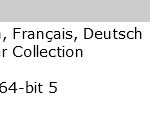Du hast einen neuen Windows-Computer gebaut und möchtest nachträglich seinen Namen ändern? Das ist nicht sehr kompliziert.
Computername (Gerätename) ändern
Das ist der Name, den du oder andere im Netzwerk sehen. Kurz gesagt: So nennt sich der Computer, auf dem du (oder auch weitere Nutzer) angemeldet bist. Wenn du das mit einer Adresse vergleichst, entspricht der Computername der Hausnummer des Hauses, in dem du (und andere Personen) lebst.
- Drücke Windows-Taste + I → System → Info.
- Klicke auf „Diesen PC umbenennen“.
- Gib den neuen Namen ein → Weiter → Neustarten.
Benutzername (Anmeldename) ändern
Das ist der Name, mit dem du dich auf dem Computer anmeldest. In Anlehnung an die Analogie zur Wohnadresse entspricht der Benutzername dem Namen auf edem Klingelschild.
Lokales Konto: Benutzername (Anmeldename) ändern
- Drücke Windows-Taste + R → tippe
netplwiz→ Enter. - Wähle deinen Benutzer aus und klicke auf Eigenschaften.
- Ändere das Feld „Benutzername“ (und optional „Vollständiger Name“).
- Bestätige mit OK und starte neu.
🔸 Hinweis: Der Ordnername unter
C:\Users\DeinNameändert sich dadurch nicht.
Wenn du auch den ändern willst, ist es etwas komplizierter (du musst ein neues Konto anlegen und Daten übertragen).
Microsoft Konto: Benutzername (Anmeldename) ändern
Dann ist dein Anzeigename mit deinem Online-Microsoft-Profil verknüpft.
So änderst du ihn:
- Gehe zu 👉 https://account.microsoft.com
- Melde dich mit deinem Konto an.
- Klick oben auf „Ihre Informationen“.
- Wähle „Name bearbeiten“.
- Gib den neuen Vor- und Nachnamen ein und speichere.
- Starte den PC neu – der neue Name erscheint dann beim Anmelden.
Microsoft-Konto später ändern
Du kannst das Microsoft-Konto später jederzeit ändern oder entfernen, ganz ohne Neuinstallation.
Du willst das Microsoft-Konto komplett entfernen (nur lokal nutzen)
Wenn du gar kein Microsoft-Konto willst:
- Melde dich mit einem lokalen Konto an (wie oben).
- Gehe dann auf Einstellungen → Konten → E-Mail & Konten.
- Wähle das alte Microsoft-Konto aus → Entfernen.
- Starte neu.
Dann hast du einen reinen Offline-Account.
Du willst ein zusätzliches Konto hinzufügen
- Einstellungen → Konten → Familie & andere Benutzer.
- Klick auf „Anderen Benutzer hinzufügen“.
- Du kannst dort ein weiteres Microsoft-Konto oder ein lokales Konto anlegen.
Praktisch, wenn z. B. jemand anderes den PC nutzt.
Passwort des Benutzernamens (Anmeldename) ändern
1. Passwort ändern für ein Microsoft-Konto
Das ist der Fall, wenn du dich z. B. mit einer E-Mail-Adresse wie name@outlook.com anmeldest.
Schritte:
1. Öffne die Einstellungen (Windows-Taste + I).
2. Wähle links „Konten“ → dann „Ihre Informationen“.
3. Klicke auf „Kontoeinstellungen verwalten“ – eine Webseite öffnet sich.
4. Wähle dort „Sicherheit“ → „Kennwort ändern“.
5. Folge dem Assistenten (du brauchst ggf. deine alte PIN oder dein altes Passwort).
Tipp: Du kannst dein Passwort auch direkt online ändern unter:
https://account.microsoft.com/security
2. Passwort ändern für ein lokales Konto
Das ist der Fall, wenn du dich nur mit einem Namen (z. B. „noki“) anmeldest und keine E-Mail-Adresse siehst.
Über die Einstellungen:
1. Windows-Taste + I → Konten → Anmeldeoptionen.
2. Unter „Kennwort“ auf „Ändern“ klicken.
3. Aktuelles Passwort eingeben.
4. Neues Passwort und Bestätigung eingeben.
5. Fertig!
Alternative (Systemsteuerung):
1. Windows-Taste + R → „netplwiz“ → Enter.
2. Benutzerkonto auswählen → „Kennwort ändern“.
3. Neues Passwort eingeben → OK.
3. Wenn du das Passwort vergessen hast
Wenn du dein Passwort nicht mehr kennst:
– Microsoft-Konto: Auf der Microsoft-Seite „Kennwort vergessen?“ klicken
und das Passwort per E-Mail oder SMS zurücksetzen.
– Lokales Konto: Mit einem zweiten Admin-Konto anmelden
und das Passwort über die Benutzerverwaltung neu setzen.
Hinweis: Ein Microsoft-Konto lässt sich nur online zurücksetzen.